Insight es una nueva y potente función de StoreSEO que incorpora información de Google Search Console a tu tienda Shopify. Muestra cómo te encuentran los compradores, qué páginas tienen el mejor rendimiento y dónde enfocarte para aumentar el tráfico orgánico.
Con métricas claras y conclusiones claras, Insight destaca las consultas más frecuentes, las páginas y publicaciones más populares, el contenido en auge y las fuentes de tráfico clave en un solo lugar. Úsalo para comprender rápidamente qué funciona, detectar nuevas oportunidades y mejorar la visibilidad, la interacción y el posicionamiento.
Esta documentación lo guía a través de los pasos simples para usar Insight, interpretar los informes y convertir las recomendaciones en acciones que se ajusten a su marca y sus objetivos de comercio electrónico.
Asegúrate de tener Instalé la aplicación StoreSEO En tu Shopify almacenarLuego, sigue estas instrucciones paso a paso para obtener información sobre las búsquedas orgánicas de tu tienda Shopify con StoreSEO.
Paso 1: Conéctese a Google #
Desde la aplicación StoreSEO, ve a Analytics. Aquí se te pedirá que te conectes a Google para obtener información sobre tu panel de StoreSEO. Ahora, haz clic en el iconoConectar a Google' botón.
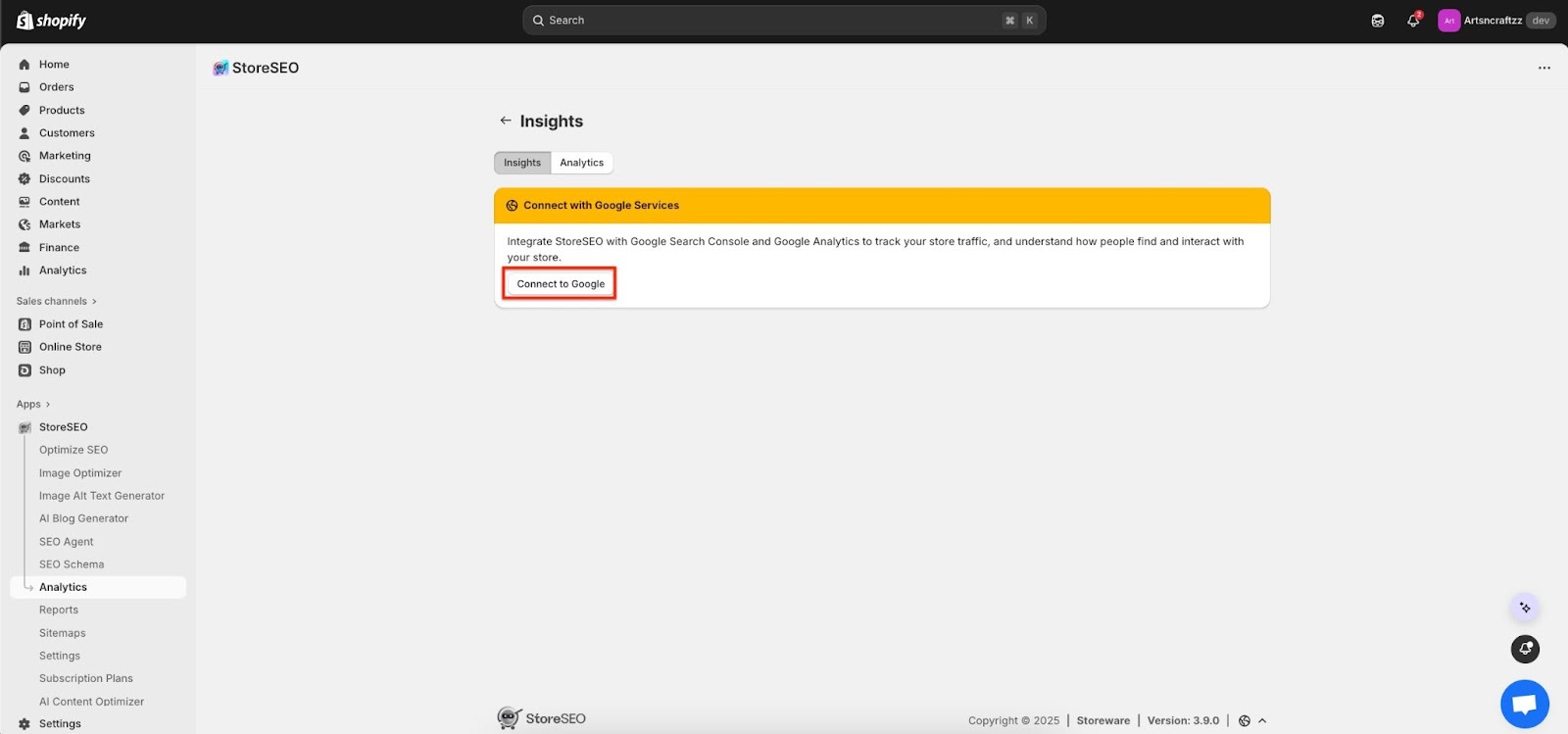
Paso 2: Inicia sesión en tu cuenta de Google #
Complete los tres primeros pasos durante la integración para habilitar la función de información en su tienda. Primero, navegue a Configuración de StoreSEO → Integraciones de GoogleAhora, debes iniciar sesión en Google haciendo clic en el 'Iniciar sesión ahora' botón.
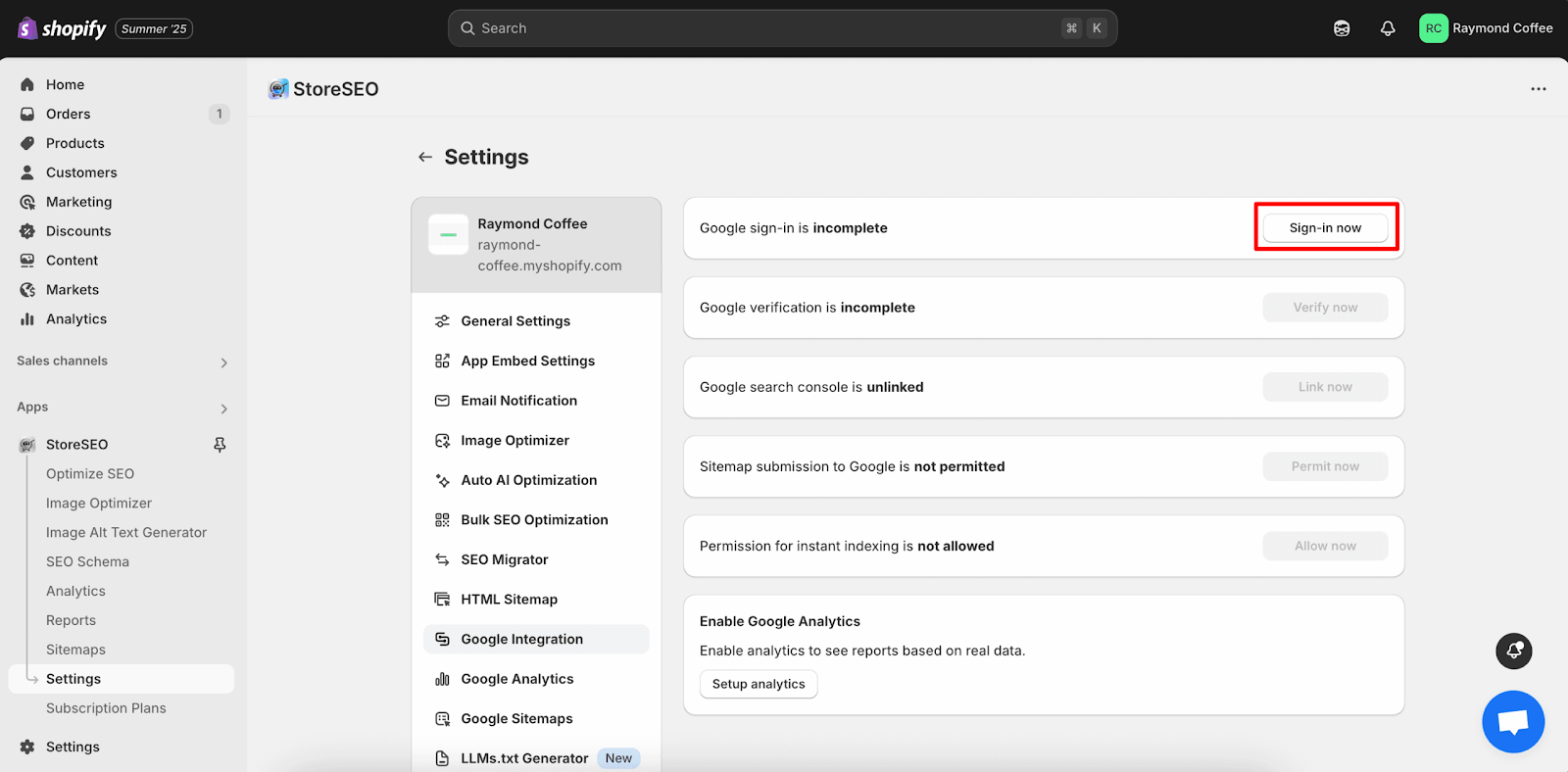
Después de hacer clic en el 'Iniciar sesión ahora' Botón, se abrirá una ventana donde deberás seleccionar tu cuenta de Google preferida, la cual deseas conectar con tu tienda. Inicie sesión en su cuenta de Gmail y la autenticación se realizará de inmediato.
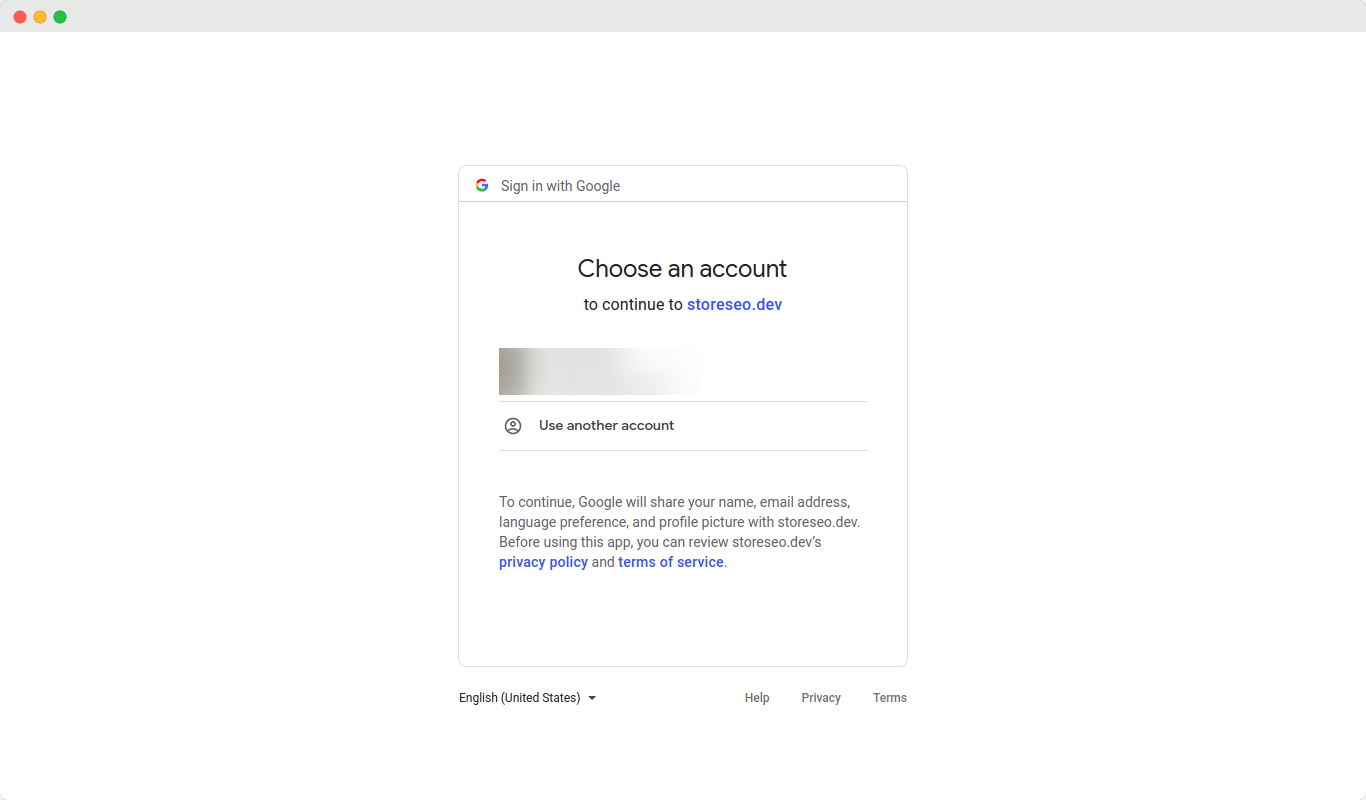
Paso 3: Verificar el sitio con Google #
Una vez realizada la autenticación, debe verificar su sitio con Google. Haga clic en el 'Verificar ahora' Botón para verificar su Shopify sitio web de la tienda
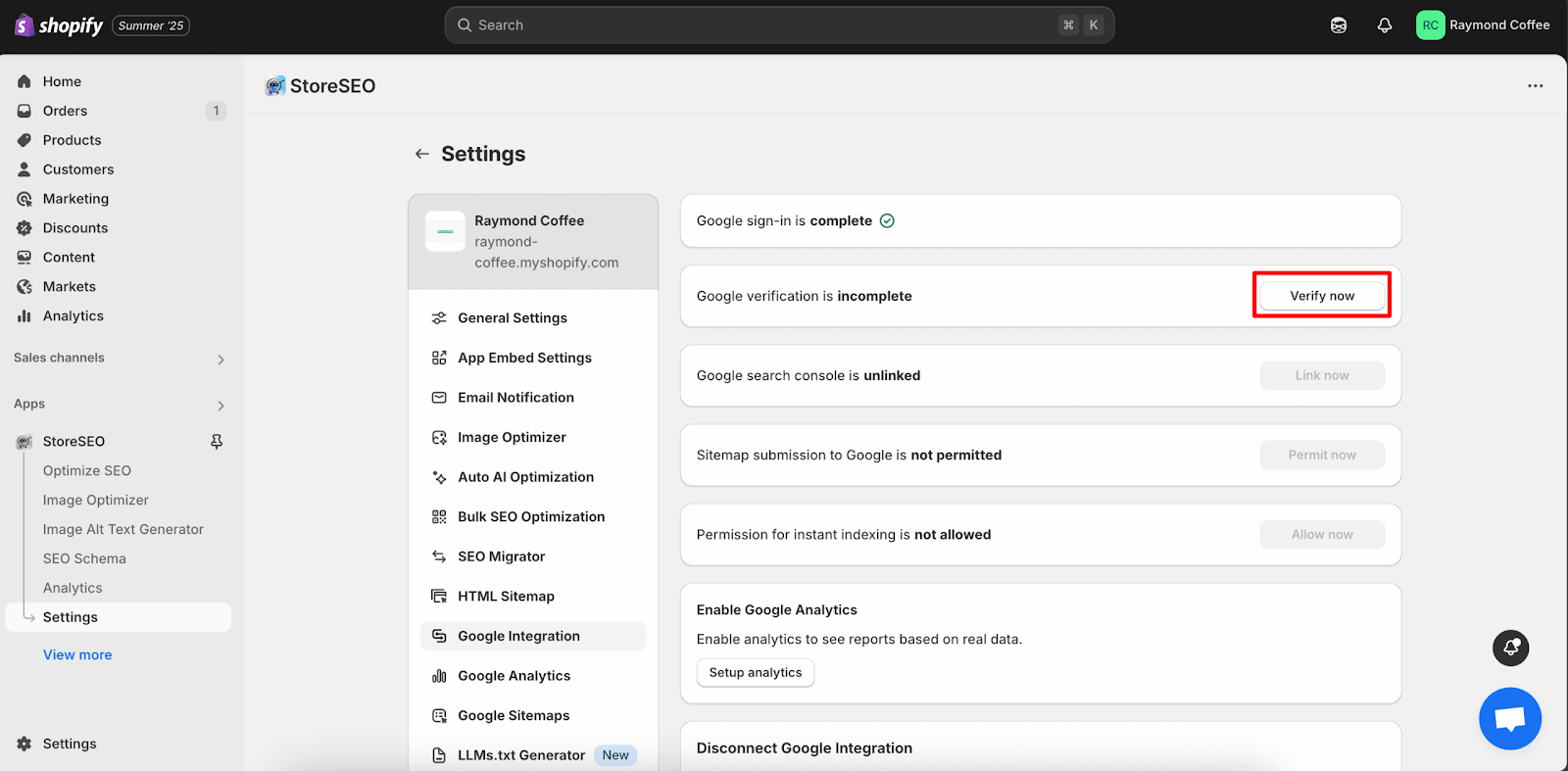
Ahora encontrarás una ventana donde deberás iniciar sesión en tu cuenta de Gmail. Inicie sesión en su Gmail y haga clic en 'Continuar'. Una vez que haya completado estos pasos, su sitio será verificado automáticamente.
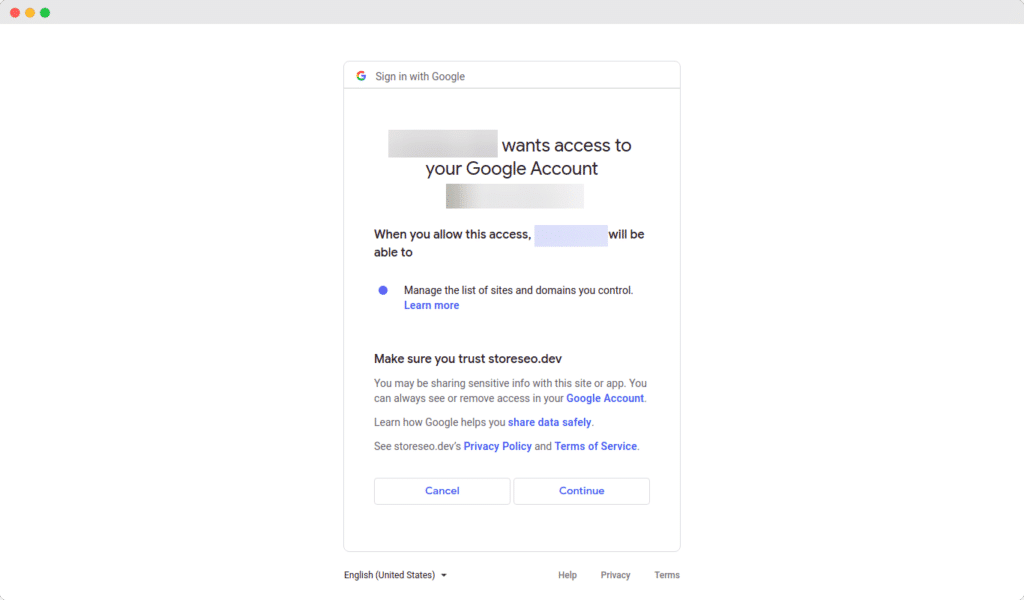
Paso 4: Vincular a Google Search Console #
Después de verificar su sitio con Google, puede vincular fácilmente StoreSEO a Google Search Console.
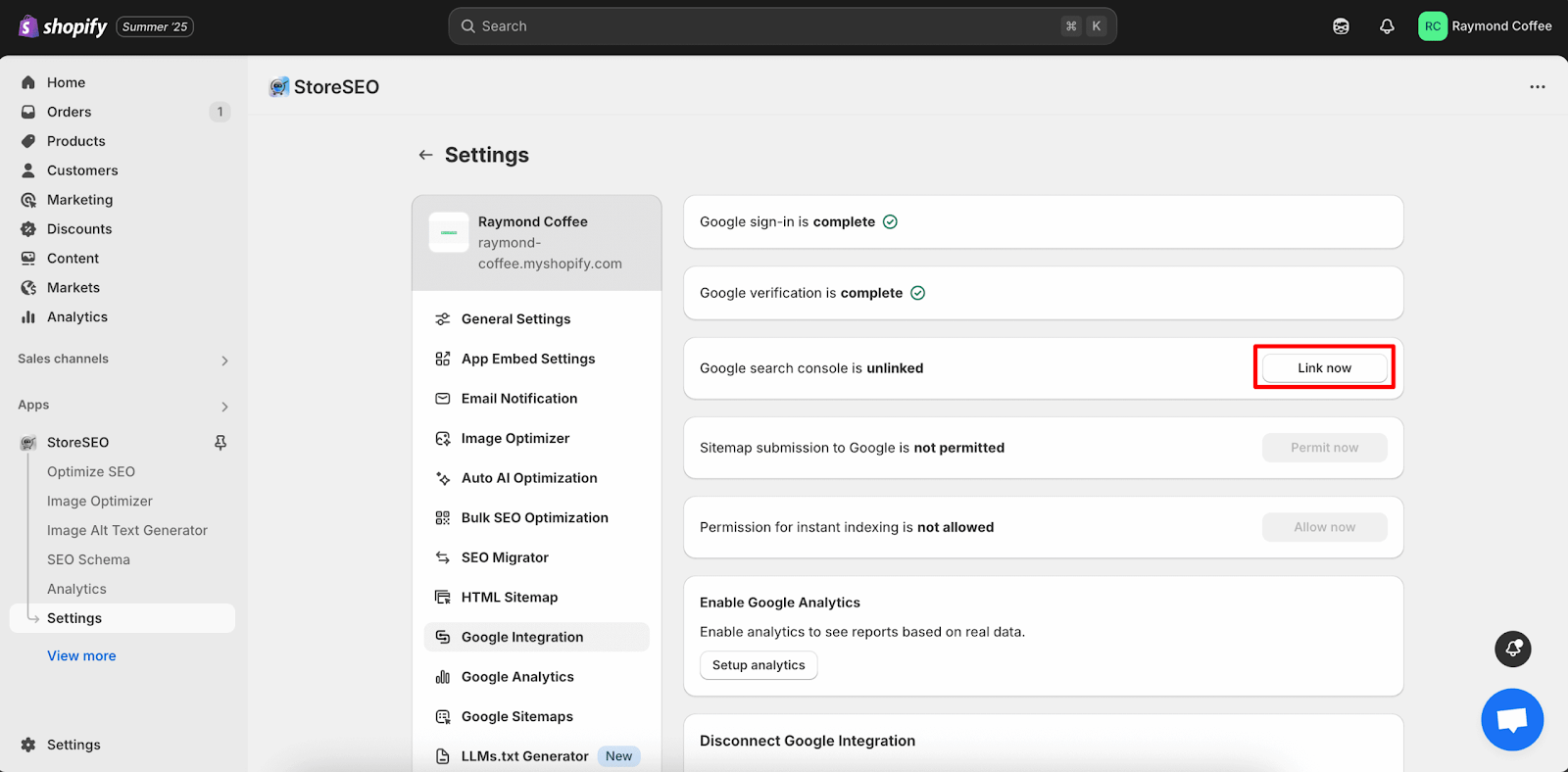
Simplemente haga clic en el 'Enlace ahora' botón y esperar a que aparezca la siguiente ventana.
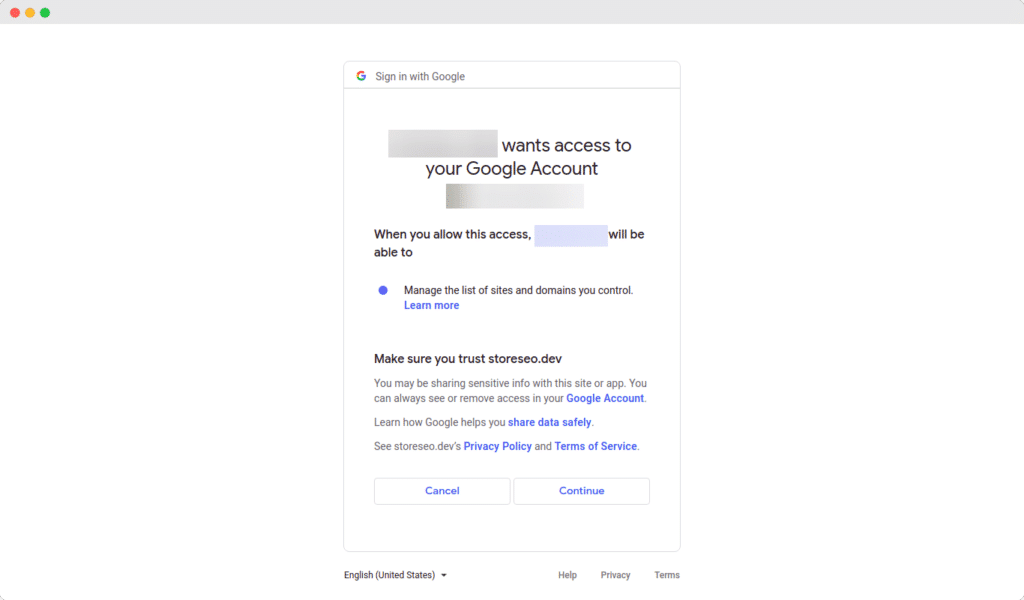
Paso 5: Abra Analytics para obtener información de Google Search Console #
Ahora, haga clic en Análisis en el menú de la izquierda de su aplicación StoreSEO para llegar a la pantalla Información para las métricas de datos orgánicos.
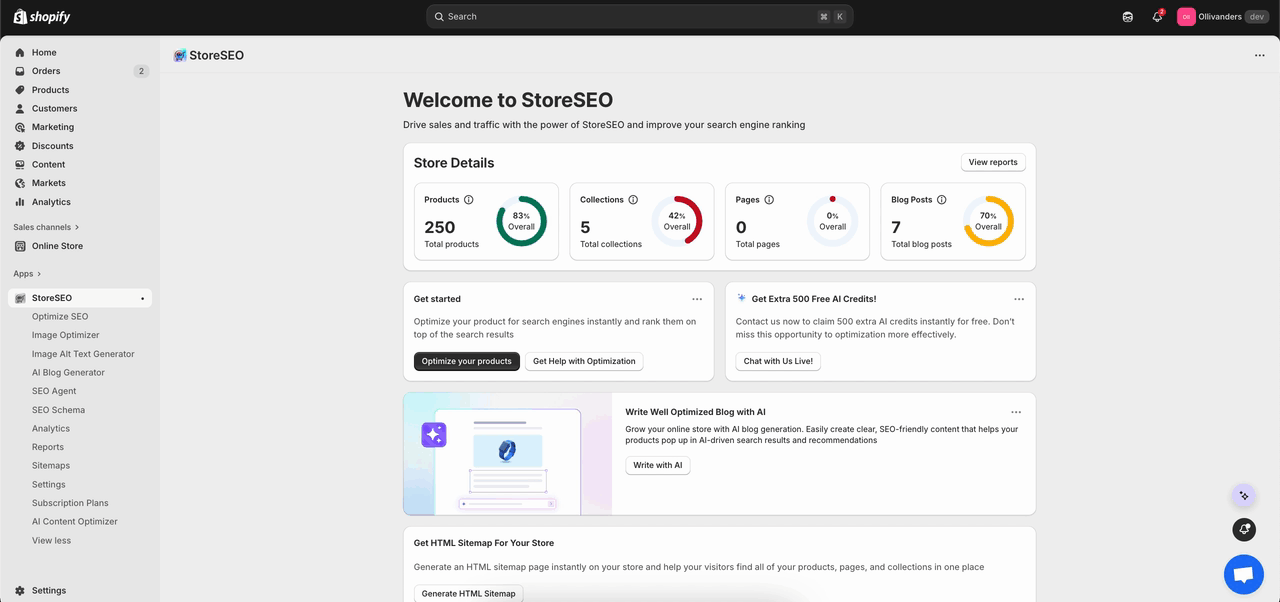
Paso 6: Consultar la descripción general #
En la parte superior de la página se muestran dos tarjetas grandes con líneas de tendencia: Clics y ImpresionesUsa estas dos tarjetas para detectar tendencias rápidas, como caídas o picos, durante las fechas seleccionadas. Puedes configurar la cronología según corresponda.
Clics significa que las personas hicieron clic en un resultado de Google y llegaron al sitio, y la tarjeta muestra el recuento, un pequeño gráfico y cómo cambió desde el último período.
Impresiones significa que el sitio apareció en los resultados de Google, incluso si nadie hizo clic, y esta tarjeta también muestra el recuento, un pequeño gráfico y el cambio.
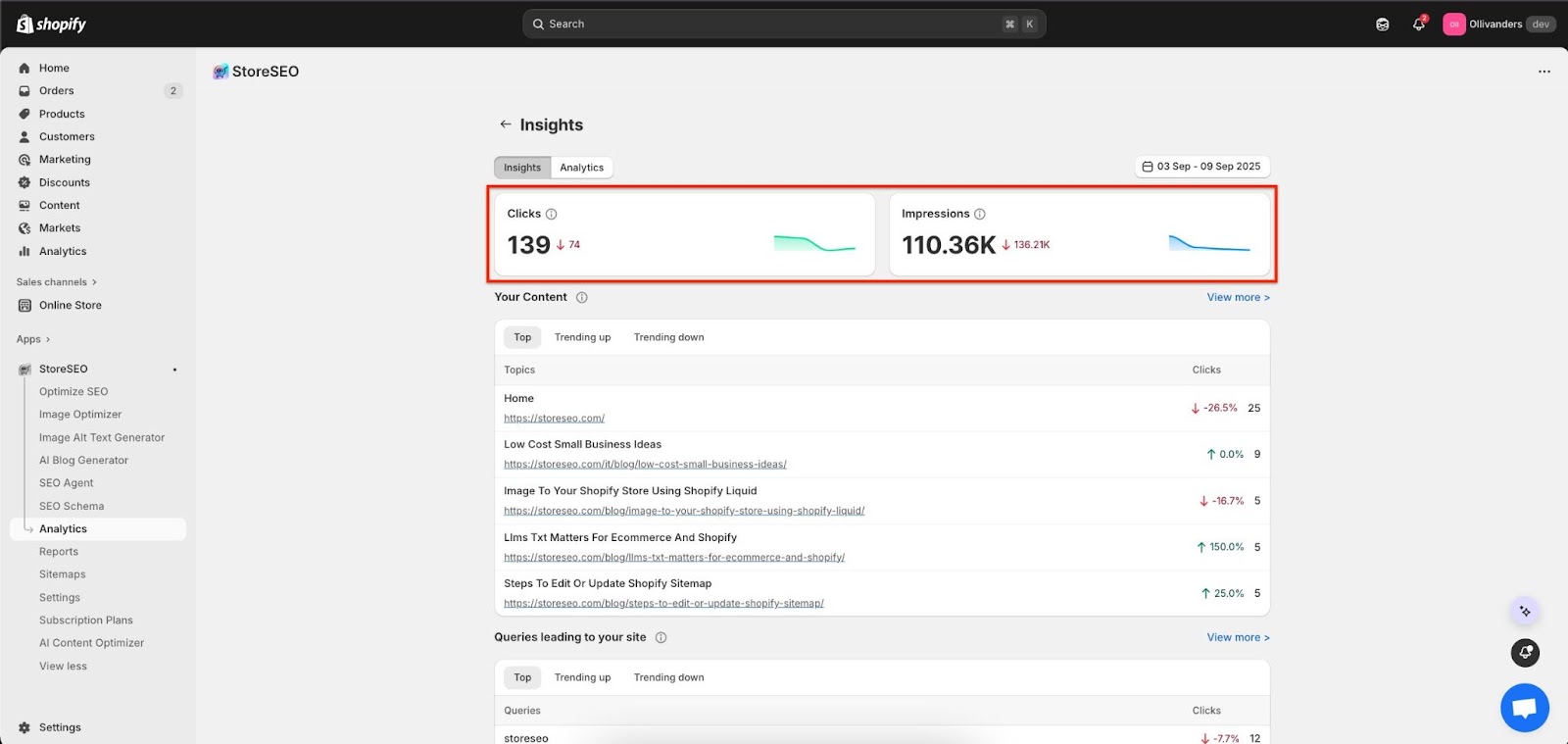
Paso 7: Revisar el contenido #
Desplácese hasta “Su Contenido" para ver las páginas principales que recibieron clics en este rango de tiempo, con etiquetas simples como Arriba, Tendencias arriba, y Tendencias abajo.
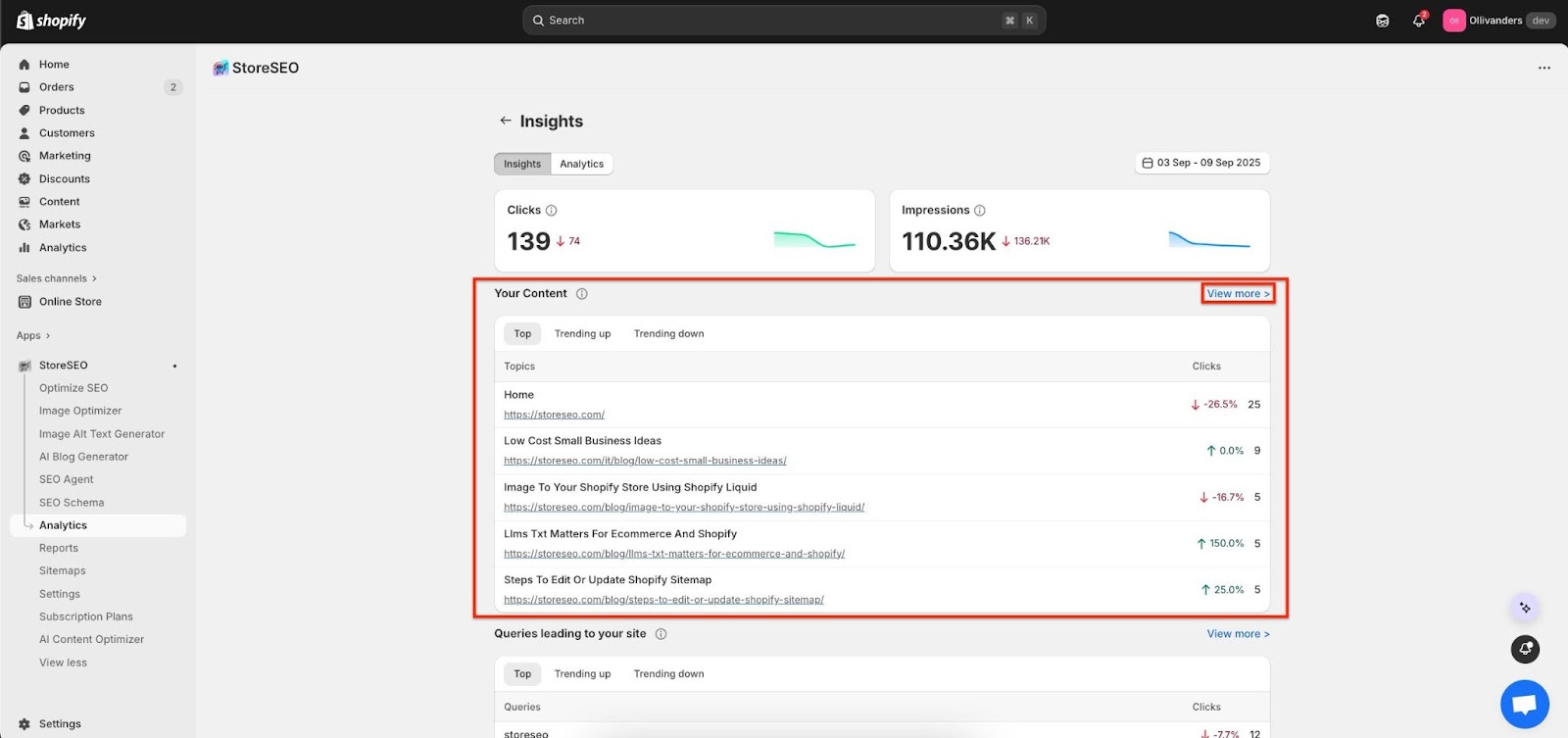
Cada fila muestra el título de la página, su enlace, los clics totales y el porcentaje de cambio, de modo que es fácil ver los ganadores y las páginas que perdieron posiciones.
Haga clic en “Vista más" para expandir la lista y seleccionar páginas para actualizar o promover según el movimiento que se muestra aquí.
Paso 8: Verificar consultas #
Ir a "Consultas principal a su sitio" para ver los términos de búsqueda que usaron las personas, con recuentos de clics y si cada término está subiendo o bajando.
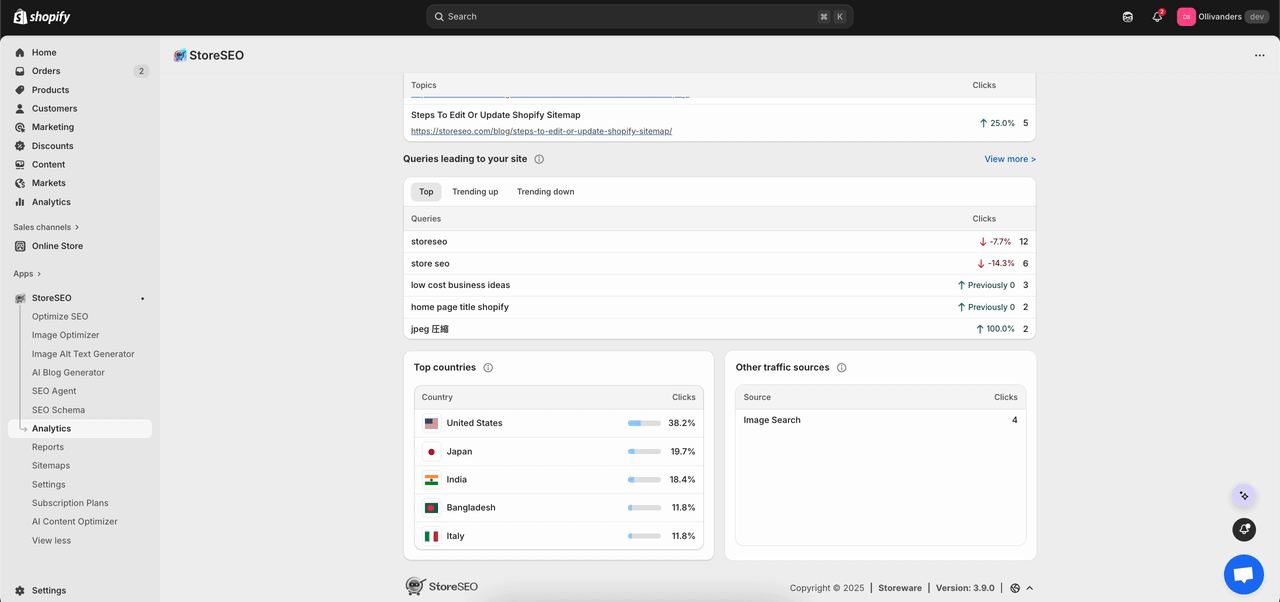
Mira a "Arriba países" para saber de dónde provienen los clics; en el ejemplo, Estados Unidos lidera, seguido de Japón, India, Bangladesh e Italia.
Ver "Otro tráfico fuentes” para fuentes adicionales, como la búsqueda de imágenes, de modo que el rendimiento pueda verse en contexto, no solo a partir de los resultados web estándar.
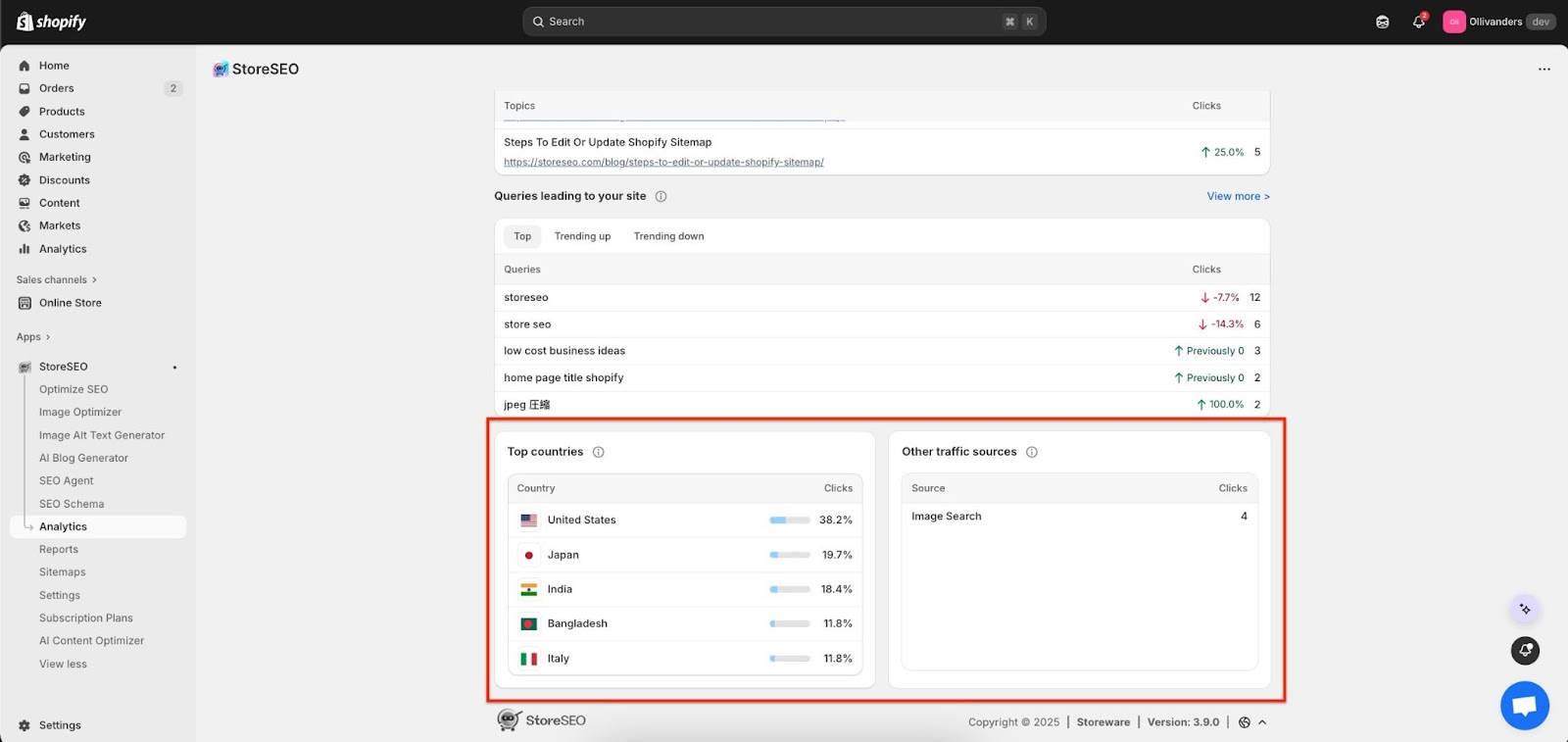
Así de fácil es usar la función Insight para tu tienda Shopify con StoreSEO. Si necesitas ayuda, no dudes en contactarnos. Nuestro equipo de soporte.









